يسعى كل مستخدم إلى رفع تردد التشغيل عن تطبيق الألعاب إلى “سرعة الضوء” من أجل الاستمتاع الكامل باللعب السلس والاستفادة من الخصوم. طريقة فعالة لتحقيق ما تريده هي توصيل مسرع أجهزة مدعوم من قبل معظم المكونات. سنتحدث اليوم عما يجب فعله إذا لم يبدأ محرك المحاكاة الافتراضية في BlueStacks .
لمحة
BlueStacks هو محاكي شائع اجتذب جمهورًا واسعًا من المتحدثين باللغة الروسية (وليس فقط لهم). إن القدرة على تشغيل تطبيقات الجوال على منصة ثابتة تروق للكثيرين ، ناهيك عن قائمة نقاط القوة:
- الأداء العالي لتطبيقات الألعاب ؛
- واجهة مستخدم سهلة الاستخدام ؛ < / li> t
- متعدد اللغات ؛
- شكل مجاني لتوزيع التوزيع.
يعمل محرك المحاكاة الافتراضية على تسريع النظام بشكل كبير ويجعل اللعب أكثر راحة. تدعم معظم المكونات الجديدة هذه الوظيفة.
حل المشكلة
هناك عدة حلول للمشكلة على الموقع الرسمي للمطورين. لسهولة الإدراك ، سنضع في قائمة ذات تعداد رقمي:
- كما تبدو مبتذلة ، حاول إعادة تحميل سطح المكتب . في بعض الحالات ، يكون هذا كافيًا لاستعادة الوظائف.
- قارن المؤشرات الفنية المتاحة بـ الحد الأدنى لمتطلبات BlueStacks .
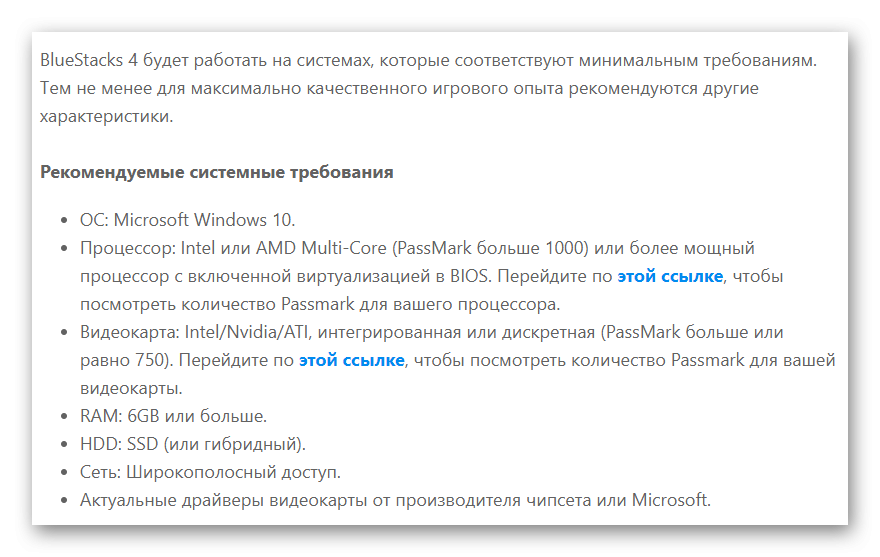
- تحقق من مقدار ذاكرة الوصول العشوائي المتاحة وقتل عمليات متطلبة مع Task Manager .
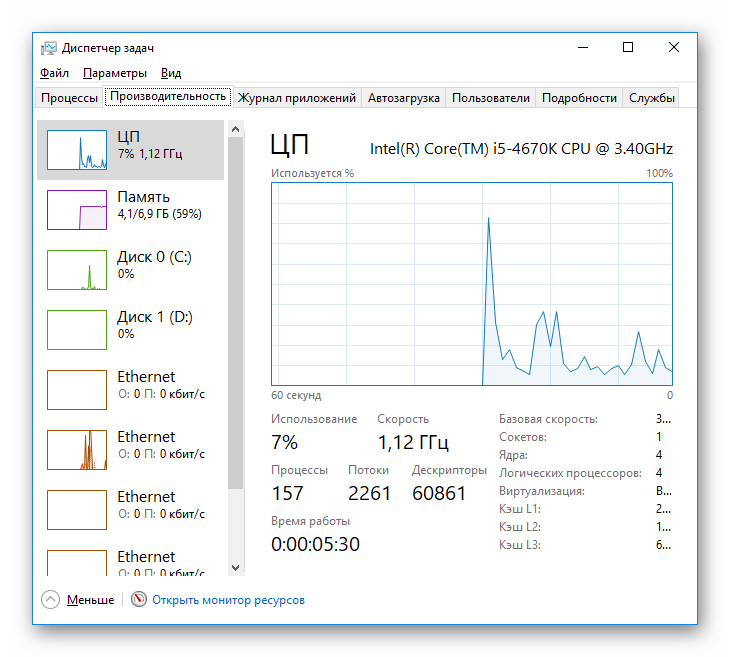
- تعطيل برنامج مكافحة الفيروسات الخاص بك وتحقق مما إذا كانت الظاهرية تعمل. إذا كان كل شيء على ما يرام ، فقم بإضافة المحاكي إلى قائمة استبعاد البرامج الضارة.
تلخيص
تحدث مشكلات مسرع الأجهزة بشكل متكرر ، ومن الصعب أحيانًا تحديد السبب. ستساعد هنا طريقة الاستبعاد أو النهج المتكامل ، لأن لكل منصة ومستخدم ميزات فريدة. إليك ما يجب فعله إذا لم يبدأ محرك المحاكاة الافتراضية في BlueStacks.







